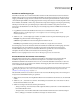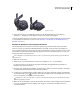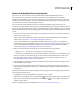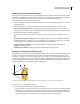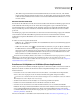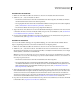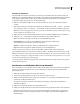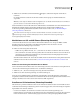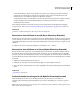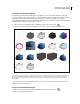Operation Manual
671
VERWENDEN VON PHOTOSHOP CS4
3D und technische Bildbearbeitung
• 3D-Rendereinstellungen. Ändern Sie den Rendermodus und lassen Sie die Übergänge zwischen bestimmten
Rendermodi automatisch tweenen. Wechseln Sie beispielsweise nach und nach vom Eckpunktemodus zum
Drahtgittermodus, um das Füllen der Struktur eines Modells zu simulieren.
• 3D-Querschnitt. Drehen Sie eine Schnittebene, um einen sich verändernden Querschnitt zu erstellen. Ändern Sie
zwischen einzelnen Frames die Querschnitteinstellungen, um während einer Animation verschiedene
Modellbereiche hervorzuheben.
Um hochwertige Animationen zu erstellen, rendern Sie jeden einzelnen Frame mit dem Befehl „Für endgültige
Ausgabe rendern“. Siehe „Ändern der Rendereinstellungen für 3D-Modelle (Photoshop Extended)“ auf Seite 671.
Siehe auch
„Erstellen von Zeitleistenanimationen (Photoshop Extended)“ auf Seite 627
Konvertieren einer 3D-Ebene in eine 2D-Ebene (Photoshop Extended)
Beim Konvertieren einer 3D-Ebene in eine 2D-Ebene wird der 3D-Inhalt im aktuellen Zustand gerastert. Konvertieren
Sie eine 3D-Ebene nur dann in eine normale Ebene, wenn Sie Position, Rendermodi, Texturen und Lichtquellen des
3D-Modells nicht mehr ändern möchten. Das gerasterte Bild behält das Aussehen der 3D-Szene bei, liegt aber nur als
2D-Bild vor.
❖ Wählen Sie die 3D-Ebene im Ebenenbedienfeld aus und wählen Sie „3D“ > „Rastern“.
Konvertieren einer 3D-Ebene in ein Smart-Objekt (Photoshop Extended)
Beim Konvertieren einer 3D-Ebene in ein Smart-Objekt bleiben die 3D-Daten in der 3D-Ebene erhalten. Nach der
Konvertierung können Sie Transformationen und andere Korrekturen, wie z. B. Smartfilter, auf das Smart-Objekt
anwenden. Sie können die Smart-Objekt-Ebene öffnen, um die ursprüngliche 3D-Szene zu bearbeiten. Sämtliche auf
das Smart-Objekt angewendeten Transformationen oder Korrekturen werden dann auf den aktualisierten 3D-Inhalt
angewendet.
1 Wählen Sie im Ebenenbedienfeld die 3D-Ebene aus.
2 Wählen Sie aus dem Menü des Ebenenbedienfelds die Option „In Smart-Objekt konvertieren“.
3 (Optional) Um den 3D-Inhalt erneut zu bearbeiten, doppelklicken Sie im Ebenenbedienfeld auf die Smart-Objekt-
Ebene.
Siehe auch
„Smart-Objekte“ auf Seite 355
Ändern der Rendereinstellungen für 3D-Modelle (Photoshop Extended)
Rendereinstellungen bestimmen, wie 3D-Modelle gezeichnet werden. Photoshop bietet eine Reihe von
Standardvorgaben mit häufig genutzten Einstellungen. Passen Sie diese Einstellungen an, um eigene Vorgaben zu
erstellen.
Hinweis: Rendereinstellungen sind ebenenspezifisch. Wenn ein Dokument mehrere 3D-Ebenen enthält, legen Sie für jede
Ebene separate Rendereinstellungen fest.